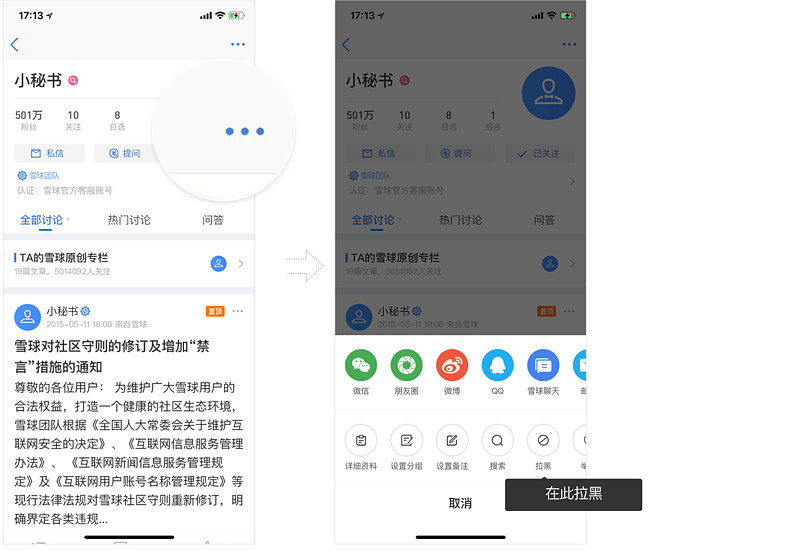在使用雪球的过程中,为了更好的和球友们互动,建议您完善自己的个人资料。
1. 设置个人资料
您可以通过手机App端或网页Web端设置个人资料,具体操作如下:
A. 网页web端设置流程
1)点首页顶部的雪球昵称,在下拉菜单中点击“个人设置”;
2)页面跳转到设置页面后,您就可以进行以下属性设置了。

a.个人资料相关
你的昵称 居住地信息 性别 个人简介
修改头像
设置你专属的雪球ID地址
b.帐号安全相关
修改登录密码(直接输入两次新密码即可)
修改登录邮箱
c.消息以及邮件提醒
设置你想接收的评论、 @、私信、公告的范围
设置谁可以评论你的帖子
设置想接收的邮件类型,有雪球周报以及公告邮件
d.隐私设置和黑名单
设置谁能对你的发言进行回复
不想看到某个球友的发言,可以直接拉黑,然后到这里进行管理
e.股票的个性化设置
设置股票涨跌的颜色,按照自己喜欢的习惯来看
f.第三方帐号绑定
管理雪球帐号可以绑定微信,QQ和微博账号
g.图片偏好设置
加强版权保护,可以选择传图是否增加水印
B. 手机App端设置流程
1)点击首页个人头像进入“我的”页面
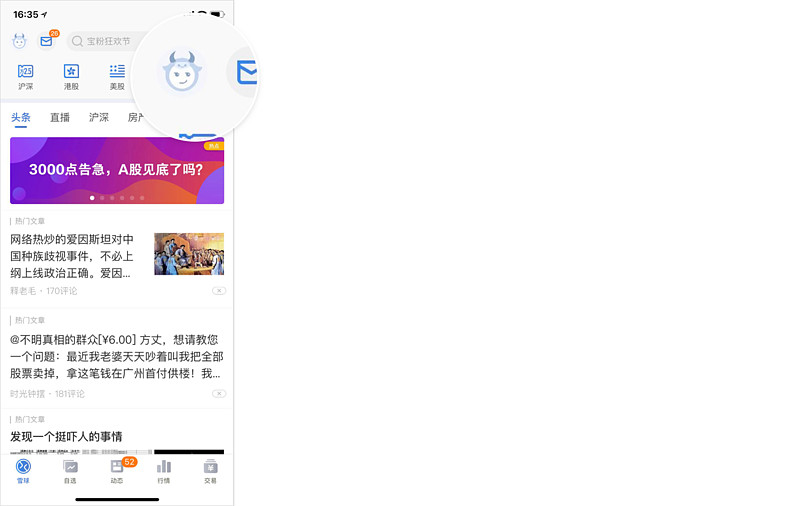
2)“我的”页面右上角点击“齿轮”进入个人账号设置。
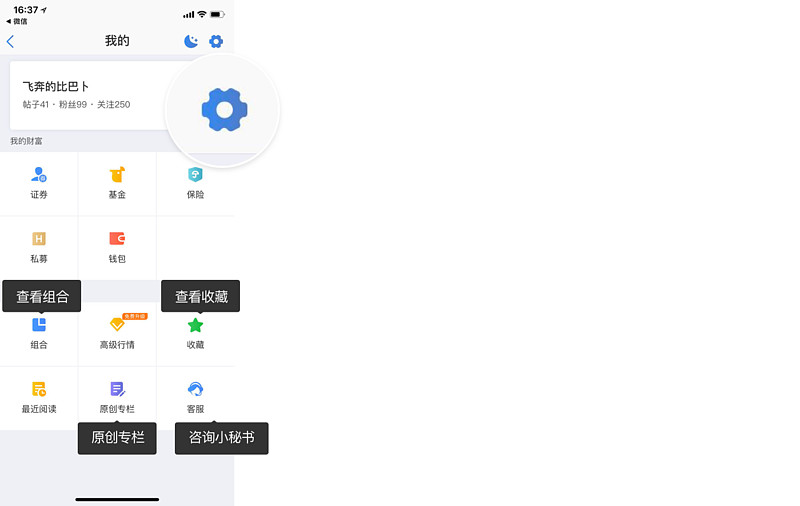
3)进入个人设置页面能看到多项账号设置功能。
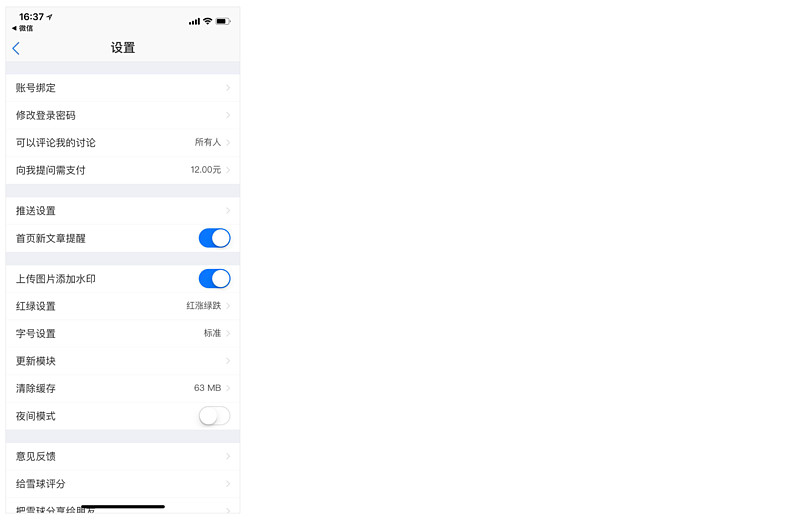
账号绑定:绑定QQ,手机号,微信和微博的入口
修改登录密码:此处修改登录密码,直接输入两次新密码即可
可以评论我的讨论:设置讨论权限,允许哪些人可以评论你的帖子
向我提问需支付:设置他人向你提问,需要向你付费的金额。
推送设置:主要是选择雪球App什么时候可以向你推送内容,以及选择接受什么样的内容
上传图片添加水印:保护版权,选择添加水印或是不添加水印
股票颜色:设置股票颜色,红涨绿跌或是红跌绿涨
字体大小:设置雪球App默认字体的大小
更新组件:更新雪球App功能模块儿
清理缓存:清理雪球App的缓存文件,节省空间
夜间模式:更换雪球App默认颜色为黑色
2. 如何绑定第三方账号?
为方便日常登录,您还可以绑定第三方账号。
A. 注册雪球账号时如用微信、QQ或微博登陆,即默认绑定第三方账号,但仍需要绑定手机号及完善用户资料。
B. 注册雪球账号时如未绑定微信、QQ或微博等第三方账号,则可在网页或App端绑定第三方账户,操作方法如下:
手机App端:
1)点击头像进入设置页面
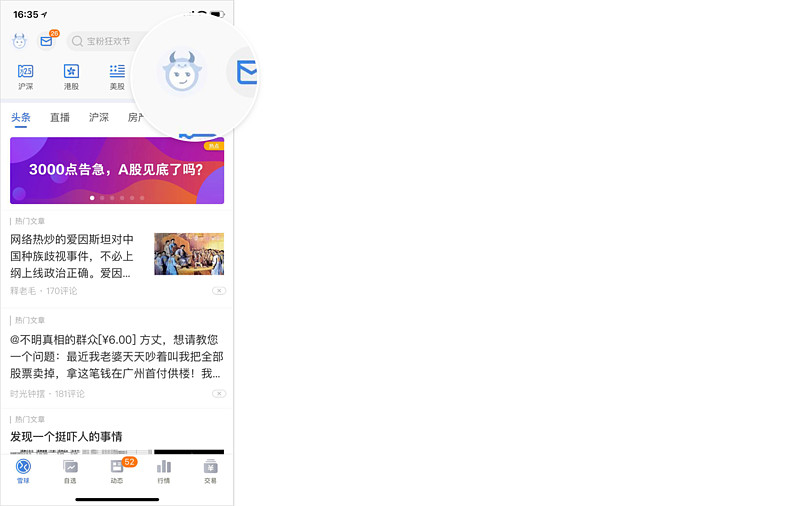
2)在设置页面选择右上角功能设置选项
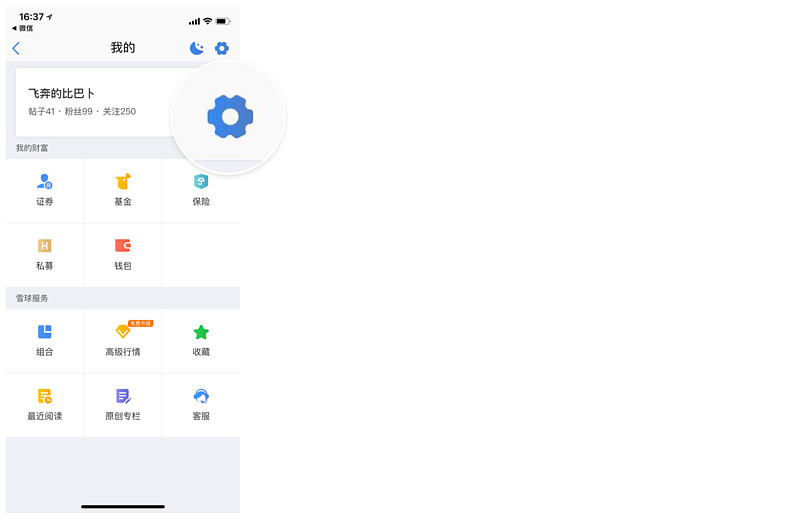
3)点击账号绑定,进入设置绑定账号环节
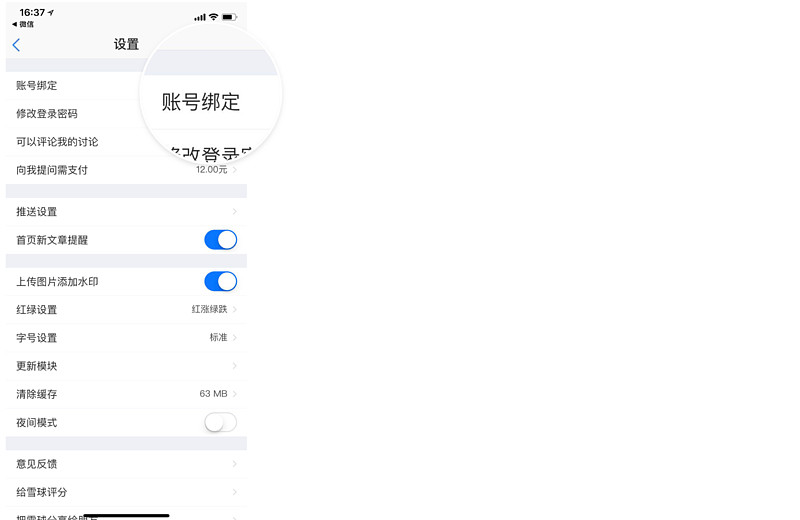
4)在账号绑定页面,选择自己喜欢的绑定方式
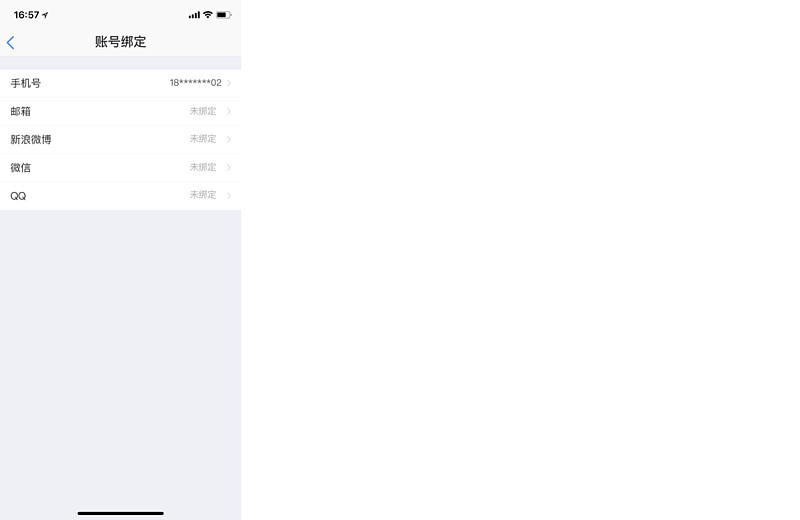
5)如果需要解除绑定,可以在IM里直接联系小秘书,进行解绑咨询。
网页Web端:
1)点击web端首页顶部导航栏里的的个人昵称,在下拉菜单中点击“个人设置”
2)在个人设置页面,点击设置账号,选择想绑定的第三方账号
图:网页web端绑定第三方账号流程示意图
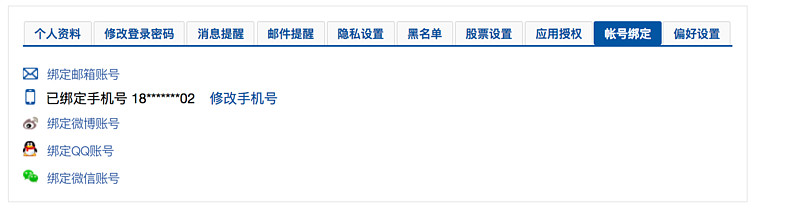
3. 设置提醒与拉黑
A. 设置消息提醒
做投资,及时查看消息提醒是有必要的,如果你消息提醒过于频繁而骚扰到你,请及时调整消息提醒的设置。目前支持网页端和App端设置消息提醒。
1.手机App端
1)点击头像进入设置页面
2)在设置页面选择右上角功能设置选项
3)点击页面中部的推送设置选项,进入推送设置环节
4)选择自己想设置的具体项目即可
图:手机App端消息提醒设置流程图
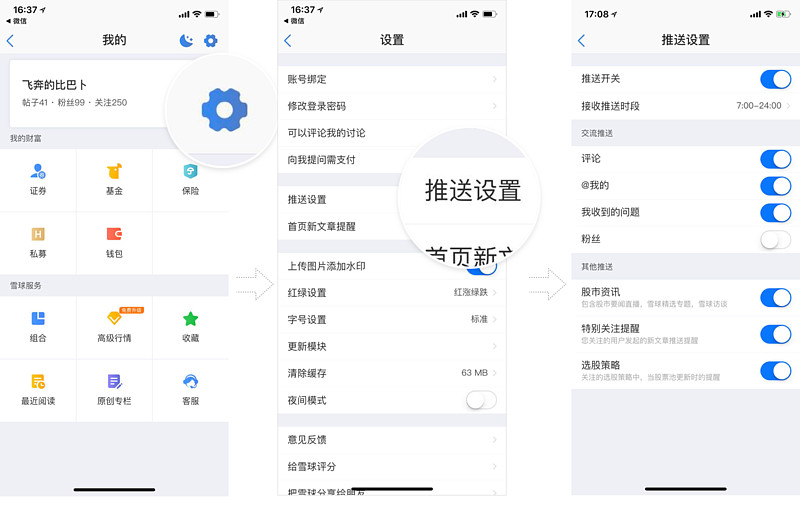
2.网页Web端
1)在雪球web的个人主页上点击右上角小闹钟图标,进入消息『提醒设置』
2)进入消息提醒设置,根据您自己的喜好,不仅可以设置不接受哪些提醒,还可以设置谁可以评论您的发言。
图:网页Web端消息提醒设置流程
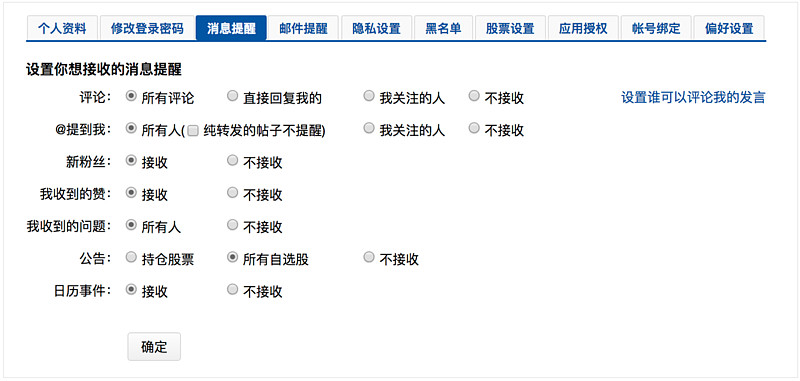
B. 如何拉黑不喜欢的用户
在雪球,如果你不想看某个用户的发言、不想被其干扰,可以选择将其加入你的“黑名单”(以下简称拉黑),步骤如下:
1)搜索/点击进入该用户个人页面;
2)轻点页面右上方的“···”按钮,弹出对话框后选择“拉黑”。
图:手机App端拉黑用户流程图